1. Comment créer une Matrice dans Excel ?
Il arrive que vous souhaitiez créer une matrice sur Excel, mais le processus est compliqué et peut ne pas générer un bon résultat. Il est pourtant nécessaire que l'utilisateur sache comment créer un graphique matriciel dans Excel pour créer un graphique matriciel de niveau professionnel. Voici les étapes que vous pouvez suivre pour créer un graphique matriciel dans Excel:
Étape 1: Ouvrir Excel et organiser les données
Lors de la création de la matrice, il vous faut organiser toutes les données requises avant de commencer le travail. Ensuite, vous devez disposer les données dans la feuille Excel de manière appropriée.
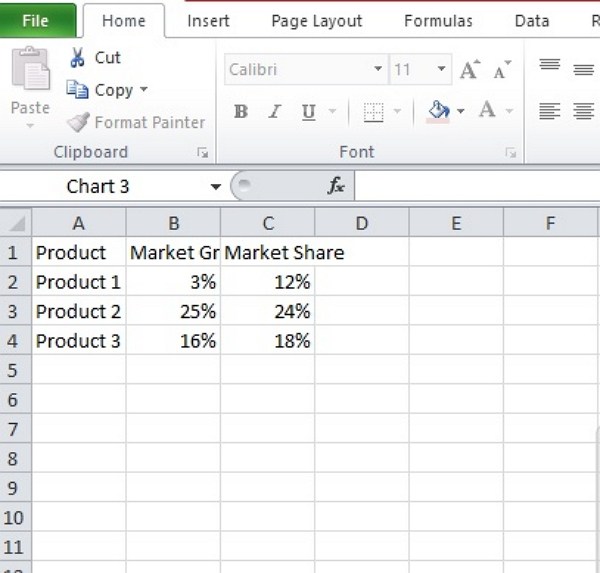
Étape 2: Sélectionner le Graphique à Bulles
Dans l'étape suivante, sélectionnez le texte, puis allez dans Insertion et cliquez sur Autres graphiques. À partir de Autres graphiques (ou "Insérer un Nuage de Point ou Bubble" en fonction de votre version Office), cliquez sur Bulles pour créer le graphique matriciel dans Excel.
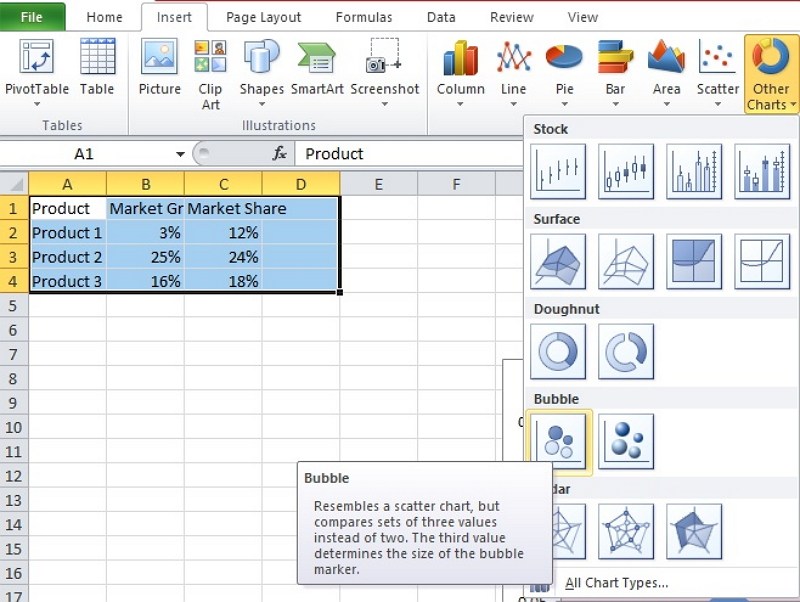
Étape 3: Styliser la Matrice
Vous pouvez cliquer sur l'onglet Création et sélectionner le design souhaité pour votre graphique à bulles afin de le rendre attrayant. À partir de l'onglet Création, les utilisateurs peuvent passer à l'onglet Format pour donner une couleur de fond à la matrice du graphique à bulles ou lui donner un effet d'ombre. Vous avez également la possibilité de donner un effet 3D au graphique en stylisant les formes. Ainsi, il devient plus attrayant qu'auparavant.
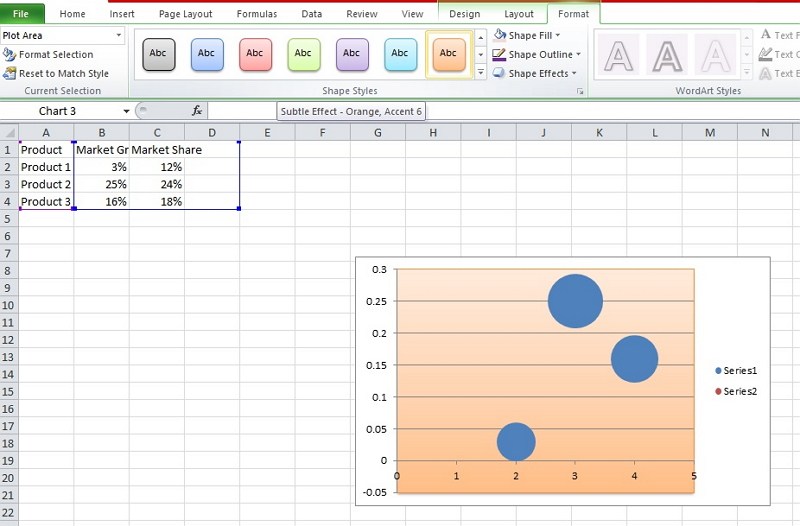
Étape 4: Enregistrer la matrice
Les utilisateurs peuvent ajouter de nouvelles valeurs pour modifier la hauteur et la largeur des champs du groupe de taille et enfin enregistrer la feuille de travail pour une utilisation future et le partage.
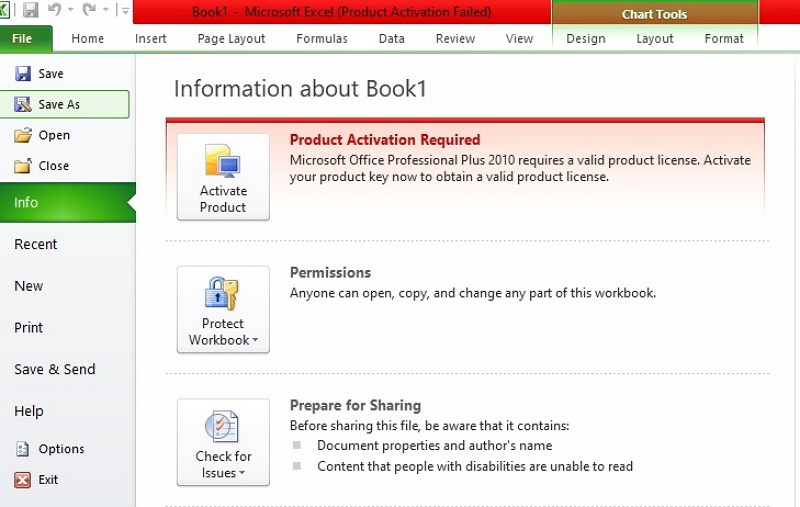
2. Comment créer une Matrice plus facilement ?
Un utilisateur peut envisager d'utiliser Excel pour créer son graphique matriciel, mais la création d'un graphique matriciel dans Excel est complexe et prend du temps. Elle nécessite également une connaissance des fonctionnalités d'Excel si l'utilisateur souhaite créer un graphique matriciel Excel de haute qualité. Un utilisateur averti peut utiliser l'outil EdrawMax, qui lui permet de créer plus facilement un graphique matriciel de niveau professionnel. Voici quelques étapes simples qu'un utilisateur peut suivre pour créer son graphique matriciel:
Étape 1: Sélectionner le modèle de matrice
Il suffit à l'utilisateur de trouver l'option [Marketing] dans EdrawMax, puis de sélectionner [Matrix Diagrams] (diagrammes matriciels) dans cette classification, comme le montre l'image.
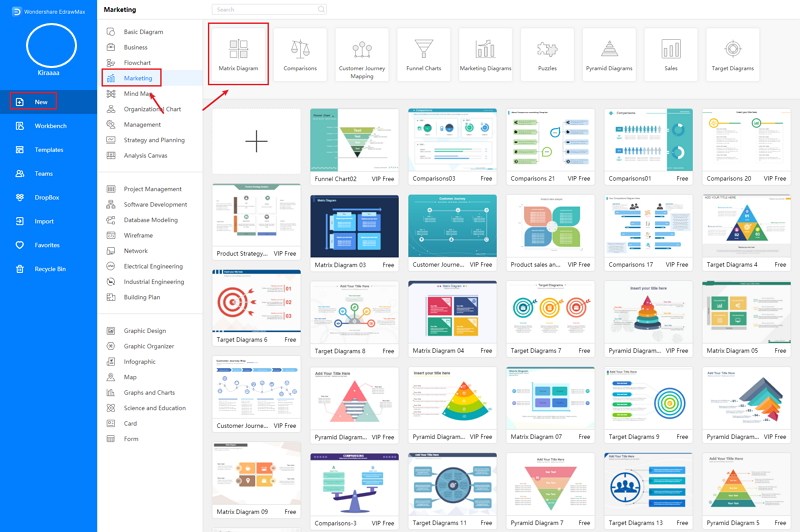
Étape 2: Personnalisez votre matrice
Une page s'ouvre avec un signe (+) pour commencer avec un nouveau modèle. L'utilisateur peut choisir les modèles modifiables en fonction de ses besoins. Il doit tenir compte de son objectif en sélectionnant le modèle. Il peut modifier le modèle et ajouter des détails pour constituer sa matrice. Si l'utilisateur ne souhaite pas utiliser les modèles modifiables pour créer une matrice, il peut travailler manuellement.

Étape 3: Enregistrer et Partager
Une fois que l'utilisateur a réalisé son modèle, il peut enregistrer le fichier dans plusieurs formats, selon son choix. Enfin, il peut l'insérer dans Word pour achever sa matrice.
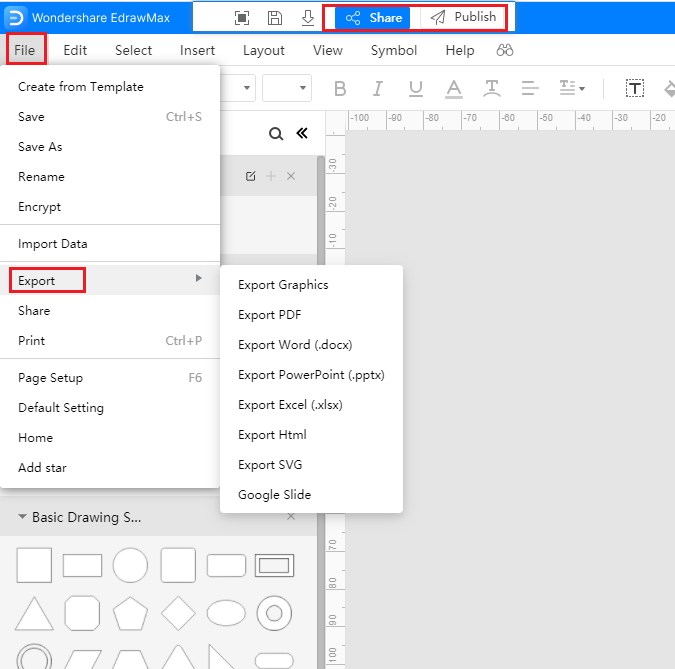
Source : EdrawMax
3. Modèles de Matrice Excel
Parfois, il est vraiment difficile de suivre les étapes de création d'une matrice dans Excel ou sur EdrawMax et de créer le diagramme parfait. En ce moment, il y a des exemples de matrice de la Galerie de Modèles EdrawMax que vous pouvez modifier immédiatement, ou pour des consultations ultérieures. Les exemples de matrices aident non seulement les gens à mieux comprendre une matrice et sa classification, mais aussi à dessiner des matrices sans effort.
Modèle de matrice Excel
Le caractère d'une personne est constitué de toutes les qualités qu'elle possède et qui la rendent distincte. Une personne dotée d'un bon caractère pense, ressent et agit d'une manière qui correspond à certains traits communément acceptés. Il existe plusieurs traits de caractère tels que le courage, la curiosité, la maîtrise de soi, l'intelligence sociale, le zeste, l'optimisme et la gratitude.
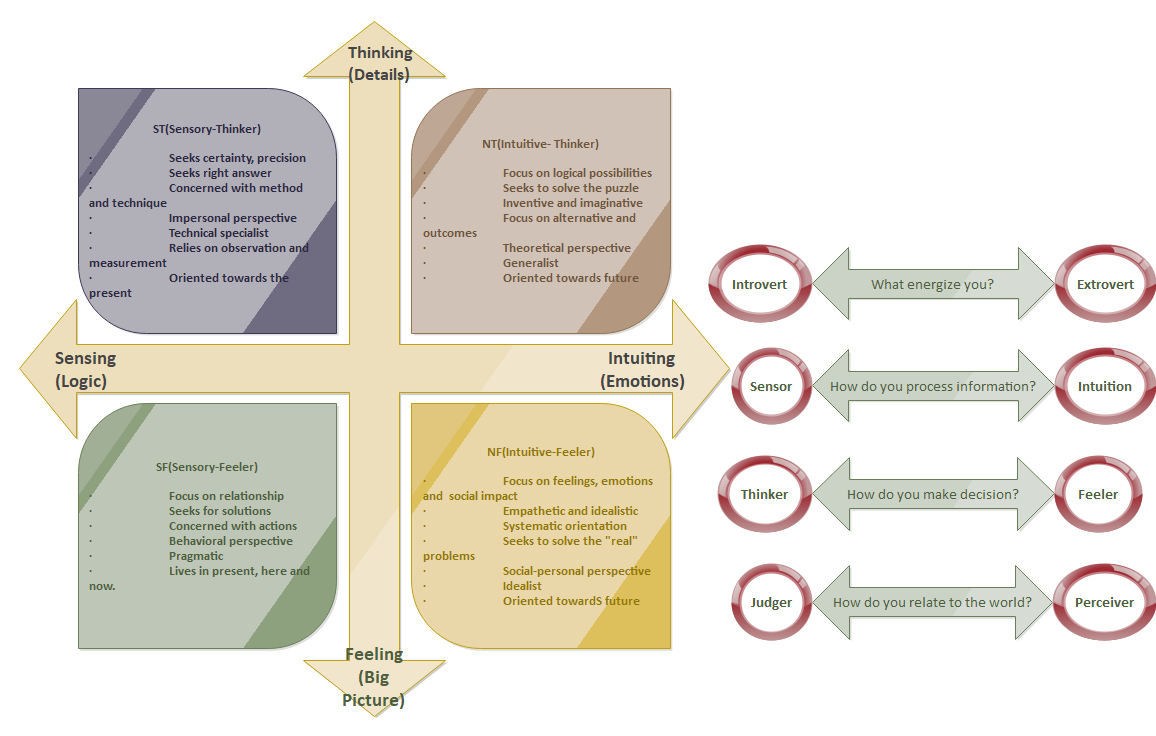
Source : EdrawMax
Modèle de Matrice gratuit
Voici le modèle de base de la matrice d'Ansoff avec les amis de la communauté ! L'objectif de cette matrice d'Ansoff est d'aider les entreprises à planifier et à choisir leurs produits et leurs stratégies de croissance du marché.
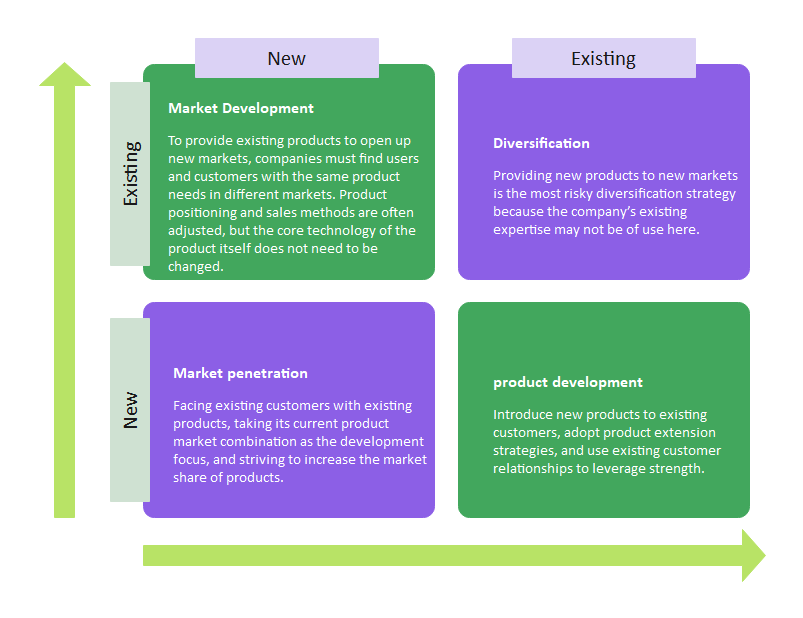
Source : EdrawMax
Modèle de matrice
Un diagramme matriciel est un outil de gestion de projet qui permet de comparer et d'identifier les relations entre divers ensembles de données. Ce sont des ensembles de données imagés qui simplifient les relations complexes entre les programmes et les fonctions.
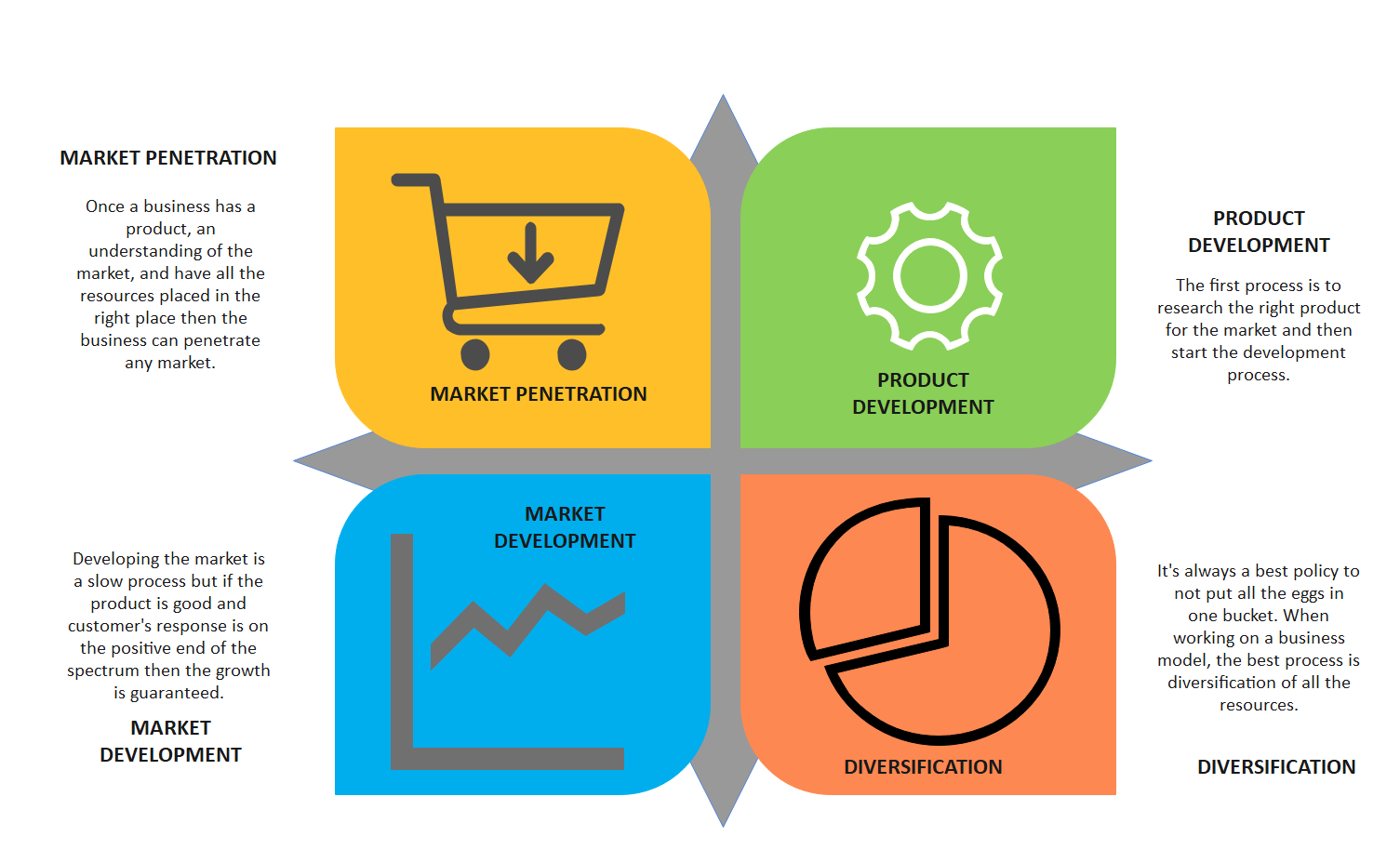
Source : EdrawMax
4. Créateur de Matrice puissant
Pour créer une matrice sans problème, l'utilisateur doit se servir de l'outil EdrawMax. Cet outil est facile à utiliser, ce qui en a fait le favori de nombreux utilisateurs. Voici quelques-unes de ses caractéristiques exceptionnelles, qui en ont fait la référence en matière de diagramme pour de nombreuses personnes.

Pourquoi Choisir EdrawMax ?
- Créez plus de 280 types de diagrammes
- Prise en charge de la collaboration d'équipe
- Cloud personnel & Protection des données
- Impression, Partage et Téléchargement
- Grande Communauté de Modèles
5. Points essentiels
Une matrice est un outil nécessaire aux entreprises car elle permet de visualiser la relation entre les processus, les événements et les programmes. Un individu peut choisir d'utiliser Excel pour créer une matrice, mais la création d'un graphique matriciel dans Excel peut se révéler complexe. Il peut arriver que l'utilisateur ne parvienne pas à générer un résultat satisfaisant, même après y avoir consacré beaucoup de temps. Il convient d'utiliser alors l'outil EdrawMax pour créer un graphique matriciel de niveau professionnel.


